-
LOL截图,小编告诉你怎么在玩着LOL的时候截图
- 2018-05-16 08:52:14 来源:windows10系统之家 作者:爱win10
小可爱们,小编今天来跟你们提一个你们肯定都玩过的游戏!那就是英雄联盟!其实小编我也是英雄联盟的忠实玩家来的,但虽然小编的技术有点菜。但是小编也是曾拿过五杀、超神的人。但小编最后悔的就是没有把这些英雄时刻给截图下来。因为从那以后我就再也没拿过五杀、超神了。所以今天小编我带着辛酸泪写了一篇关于LOL怎么截图的教程。
平时说到截图,或许我们都会觉得这就是一件极其简单的事情,根本没有讨论性。但是要是把截图跟LOL连在一起呢?没错,今天,小编要讲的就是怎么在玩LOL的时候进行截图。那不知道的小伙伴们就跟着小编我一起接着看下去吧。
在开始游戏之前,如果我们想要截图的话,直接先登录QQ,然后用QQ的截图工具来截图即可,QQ截图工额居的快捷键是“Ctrl+Alt+A”.但是当你开始在玩游戏的时候,你要截图就按键盘上的“F12”,不过在你截图的时候会有点卡,所以最好不要在和敌人打或者团战的时候按“F12”

给LOL截图系统软件图解1
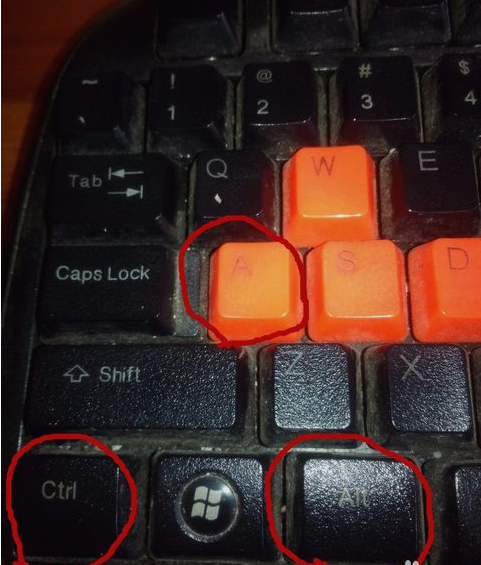
LOL截图系统软件图解2
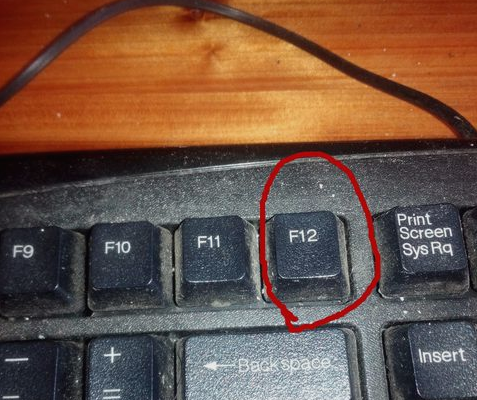
LOL截图系统软件图解3
截完之后呢,你就打开“我的电脑”,然后找到英雄联盟的文档,鼠标双击打开,
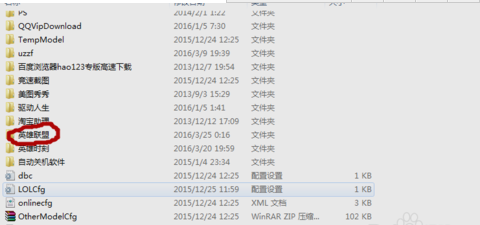
怎么LOL截图系统软件图解4
然后在找到“Game”这个文件并打开

截图系统软件图解5
然后里面有个“Screenshoots”的文件,点开来,里面就是你刚才截的图了
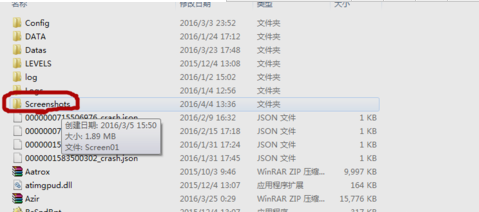
给LOL截图系统软件图解6
猜您喜欢
- 一键激活windows7工具哪个好2022-11-01
- 360免费wifi怎么用的使用教程..2020-06-24
- dns被篡改,小编告诉你路由器dns被篡改..2018-09-14
- 如何设置打印机端口,小编告诉你设置电..2017-12-01
- 修复注册表,小编告诉你怎么修复注册表..2018-07-07
- 小编告诉你win8开始菜单哪里进入?..2016-08-23
相关推荐
- 深度技术win7 64位旗舰版如何安装?.. 2016-09-17
- 老司机教你电脑时间不准怎么办.. 2018-12-03
- 如何激活windows7系统 2022-11-24
- win7原版系统最新下载 2017-01-04
- 萝卜家园win7 64位正式优化版介绍.. 2017-07-31
- 为你解答系统进程太多怎么办.. 2018-11-16





 系统之家一键重装
系统之家一键重装
 小白重装win10
小白重装win10
 系统之家Ghost Win8 64位专业版下载v201808
系统之家Ghost Win8 64位专业版下载v201808 Magic Music Editor v8.12.1.2220 汉化破解版 (魔术音乐编辑器)
Magic Music Editor v8.12.1.2220 汉化破解版 (魔术音乐编辑器)  foobar2000 v1.2.7正式版 (高级音频播放器软件)
foobar2000 v1.2.7正式版 (高级音频播放器软件) 哎呀游戏浏览器 V3.1绿色版
哎呀游戏浏览器 V3.1绿色版 雨林木风ghost win7系统下载32位旗舰版1706
雨林木风ghost win7系统下载32位旗舰版1706 系统之家ghost xp sp3装机版v201808
系统之家ghost xp sp3装机版v201808 雨林木风V201
雨林木风V201 猎豹抢票浏览
猎豹抢票浏览 高速浏览器 v
高速浏览器 v tm浏览器 v1.
tm浏览器 v1. 乐侠游戏浏览
乐侠游戏浏览 系统之家Ghos
系统之家Ghos 惠普电脑Ghos
惠普电脑Ghos Firefox(火狐
Firefox(火狐 粤公网安备 44130202001061号
粤公网安备 44130202001061号